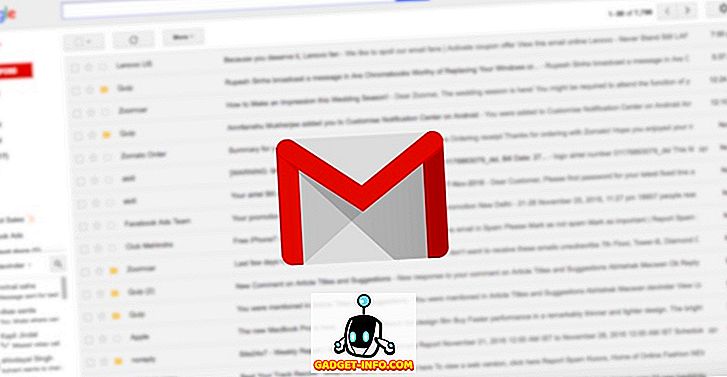On olemassa monia asioita, joita Mac on luonnostaan hyvä, sen varastoinnin hallinta ei ole yksi niistä. Suosikkiohjelmasi täyttävät nopeasti Macin tallennustilan ja ennen kuin tiedät sen, tallennustilanne on alhainen. Voit yrittää poistaa sovelluksia manuaalisesti tai etsiä ja poistaa suuria tiedostoja vapauttamaan joitakin tallennustiloja, mutta se vie paljon aikaa. Macin puhdistaminen manuaalisesti voi muuttua painajaiseksi, ja silloin tiedät tien ympärillesi. Jos et halua käsitellä päänsärkyä ja haluat silti vapauttaa jonkin verran tallennustilaa, on joitakin suuria kolmannen osapuolen apuohjelmia, jotka auttavat pitämään Macin siistinä ja vapauttamaan prosessissa käyttämättömän tallennuksen. Joten, ilman mitään muita mainoksia, tässä on 7 parasta MacOS-levynpuhdistusohjelmaa, joita voit käyttää:
1. Onyx
Titanium-ohjelmiston Onyx on monipuolinen työkalu, jonka avulla voit tarkistaa käynnistyslevyn, suorittaa piilotettuja ominaisuuksia, suorittaa huoltokomentoja, automatisoida tehtäviä, puhdistaa Maciasi ja paljon muuta. Tänään keskitymme kuitenkin vain sen puhdistusominaisuuksiin. Vaikka se on hieman monimutkaisempi kuin muut tämän luettelon sovellukset, jos niitä käytetään oikein, siitä voi tulla ainoa levynpuhdistusohjelma, jota tarvitset koskaan. Siinä on minimaalinen näköinen käyttöliittymä, jossa on kaikki toiminnot, jotka saavat erillisen välilehden sovelluksen käynnistysnäytössä.


On kuitenkin tiettyjä ongelmia, joita voi ilmetä, jos et ole varovainen. Kuten voit käyttää ja poistaa järjestelmätiedostoja, on mahdollisuus, että lopetat tietokoneen, jos et ole varovainen. Mutta jos käytät sitä oikein, se auttaa vapauttamaan tilaa Macissa, et edes tiennyt sitä. Ikään kuin se ei riitä, se on myös täysin ilmainen.
Asenna: (ilmainen)
2. CleanMyMac 3
CleanMyMac on tervehditetty parhaaksi levynpuhdistusapuohjelmaksi, jonka voit saada ja oikein. Sovellus näyttää yhtä ilmiömäiseltä kuin se toimii. Siinä on nykyaikainen käyttöliittymä, jossa on erittäin viileä grafiikka, johon voi mennä aina, kun skannaat tai poistat tiedostoja. Voit skannata koko tietokoneen kerrallaan tai sen osan sen mukaan, minkä tyyppistä tiedostoa haluat poistaa. Kuten kuvassa näkyy, Macissa voi vapauttaa yli 5 Gt tilaa, kun olen suorittanut siivous. Siinä on myös sisäänrakennettu sovelluksen asennuksen poisto, jonka avulla voit poistaa sovellukset kaikkien niiden jäljellä olevien tiedostojen kanssa.

Parasta on, että se tekee kaiken, koskematta järjestelmätiedostoihisi, joten et voi vahingossa vahingoittaa Macia. Mikä on varoitus, jota pyydät, se on myös yksi tyyris ohjelmisto. Siinä on ilmainen versio, mutta se sallii vain 500 Mt: n tietojen puhdistamisen kerralla. Jos haluat hyödyntää tätä sovellusta, sinun on pakko rahoittaa pro-versio.
Asenna: ($ 39, 95)
3. AppCleaner
Mac App Store on täynnä uskomattomia sovelluksia. Yksi suurimmista syistä, joita jotkut ihmiset mieluummin käyttävät Macissa, ovat App Storen sovellusten kokoelma. Asennamme ja poistamme monia sovelluksia, jotta voimme valita oikeat, jotka sopivat tarpeisiimme. Macissa sisäänrakennettu sovellusasennusohjelma on kuitenkin tehoton. Aina kun poistamme sovelluksen, se jättää jäljellä olevat tiedostot useammin. Ajan mittaan nämä jäljellä olevat tiedostot voivat viedä paljon tilaa. Täällä AppCleaner tulee pelastamaan. Kun poistat sovelluksen tämän sovelluksen avulla, kaikki jäljellä olevat tiedostot poistetaan sovelluksen mukana . Se on erittäin kätevä työkalu, jolla on ja on täysin ilmainen.

Asenna: (ilmainen)
4. Sovellusten puhdistaja
Vaikka se kuulostaa aivan edellisestä sovelluksestamme luettelosta, voin vakuuttaa, että ”App Cleaner” on erilainen. Sen lisäksi, että keskellä on "tila", molempien sovellusten välillä on yksi keskeinen ero, mikä tekee tästä paremman. Ei vain voit poistaa nykyisen sovelluksen, se voi myös etsiä kaikki aiemmat poistetut sovellukset jäljellä olevat tiedostot . Näin voit jopa poistaa niiden sovellusten jäännöstiedostot, joita ei poistettu tämän sovelluksen avulla. Tämä ominaisuus puuttuu aiemmasta sovelluksestamme.

Lisäksi se lataa kaikki sovellushakemistot, joiden avulla voit poistaa sovellukset yhdellä napsautuksella. Sinun ei tarvitse vetää ja pudottaa tai tehdä mitään sellaista. Kaikki nämä ominaisuudet maksavat kuitenkin sinulle, sillä sen ilmainen versio antaa sinun skannata hakemiston eikä poistaa niitä.
Asenna: (Free / $ 3, 99)
5. Tiedostojen kaksoiskappale
Yksi tärkeimmistä syistä, joiden takia loppuamme varastostamme Macissa on kaksoiskappaleiden läsnäolo. Olet ehkä ladannut jotain kahdesti tai luonut kaksoiskappaleen vain varmuuskopiointia varten tai ottanut liian monta kuvaa samasta kohteesta. Joka tapauksessa nämä kaksoiskappaleet syövät paljon tilaa. Duplicate Finder tekee sen nimen. Se löytää kaikki järjestelmän päällekkäiset tiedostot ja poistaa ne . En voi edes kertoa, kuinka paljon tilaa olen pystynyt vapauttamaan Macista vain poistamalla päällekkäiset tiedostot.

Gemini 2 on yksi suosituimmista sovelluksista. Olen kuitenkin lisännyt Duplicate Finderin Gemini 2: n sijasta luettelossamme, koska se toimii samalla tavalla kuin puolet Gemini 2: sta. Voit myös tarkistaa luettelon parhaista kaksoiskappaleista, jos haluat lisää vaihtoehtoja.
Asenna: (9, 99 dollaria)
6. Dr. Cleaner
Dr. Cleaner teki siitä luettelomme, koska sen ilmainen versio on melko uskomaton . Jos sinun tarvitsee vain suorittaa skannaus ja päästä eroon roskapostitiedostoista Macissa ilman, että maksat rahaa, tämä on sovellus sinulle. Muita sen ominaisuuksia, kuten sovelluksen asennuksen poisto, ja kaksoiskappaleiden etsintä on varattu Pro-versioille, mutta roskapostin skannaus ja poisto on täysin ilmainen. Olen huomannut, että se ei löydä yhtä paljon roskaa kuin CleanMyMac tekee, mutta koska se on vapaa, se pitää sen kunnossa. Voit kokeilla pro-versiota, se maksaa edelleen vain puolet siitä, mitä CleanMyMac tekee.

7. CCleaner
CCleaner, suosittu levynpuhdistusohjelma Androidille ja Windowsille, on julkaissut Mac-asiakkaan äskettäin, joten ajattelimme antaa sille kuvan. Sovelluksen käynnistäminen oli hieman pettynyt, koska käyttöliittymä näyttää hieman vanhentuneelta . Ottaen kuitenkin huomioon ulkonäkö ei ole kaikki, juoksimme sovelluksen. Se pystyi havaitsemaan vain noin 2 Gt: n roskapostitiedostoja, paljon vähemmän kuin CleanMyMac. Voidaan olettaa, että pro-versio, joka maksaa melkoisesti rahaa, voi parantaa sen suorituskykyä, mutta valitettavasti pro-versio lisää vain automaatiota ja parempaa asiakastukea . Se ei tee mitään parantaakseen asioita suorituskyvyn puolella. Silti sen melko hyvä ohjelmisto, jos haluat ilmaisen levynpuhdistusohjelman Macille.

Asenna: (Free / $ 24, 99)
Vapauta Macin tallennustila näillä levyjen puhdistusohjelmilla MacOS: ille
Voi olla vaikeaa uskoa, mutta Macille tarvitaan myös levyn puhdistus kerran. Edellä mainittujen työkalujen avulla voit päästä eroon ei-toivotuista, päällekkäisistä, jäljellä olevista ja roskapostista Macissa. Voit vapauttaa paljon tilaa suorittamalla puhdistus säännöllisesti. Niinpä nämä levynpuhdistustyökalut ovat Ma-koneessasi ja kerro meille, kuinka paljon tallennustilaa olet voinut vapauttaa. Ääni ajatuksesi alla olevista kommenteista.